Como redefinir o Android sem perder dados
Você aprenderá como redefinir seu android sem perder dados
Mar 04, 2024 • Arquivado para: Reparação do Sistema • Soluções comprovadas
Nada de bom dura para sempre. nem mesmo você está cantando, dançando o novo telefone inteligente Android. Os sinais de aviso são óbvios, aplicativos demorando para carregar, notificações constantes de fechamento forçado e uma duração da bateria menor que um episódio do Westword. Se você reconhecer esses sintomas, ouça, porque seu telefone talvez esteja em colapso e resta apenas uma coisa a fazer. É hora de redefinir seu telefone Android.
Antes de mergulhar, há vários fatores a serem considerados. Reunimos um guia rápido para que você saiba o que precisa saber... e o que precisa fazer. Antes de começarmos a excluir coisas, é importante entender o que é uma redefinição de fábrica.
- Passo 1: O que é redefinição de fábrica?
- Passo 2: Faça backup de seus dados antes da redefinição de fábrica
- Passo 3: Como redefinir a fábrica do telefone Android
- Passo 4: Restaurando o telefone após uma redefinição.
Passo 1: O que é redefinição de fábrica?
Existem dois tipos de redefinição para todos os dispositivos Android: redefinições suaves e rígidas. Uma soft reset é apenas uma maneira de forçar o desligamento do sistema operacional Android em caso de congelamento e você corre o risco de perder os dados que não foram salvos antes da redefinição.
Uma redefinição por hardware, também conhecida como redefinição de fábrica e redefinição mestre, retorna o dispositivo à condição em que estava quando saiu da fábrica. A redefinição de fábrica excluirá permanentemente todos e quaisquer dados pessoais que você tiver no seu dispositivo. Isso inclui configurações pessoais, aplicativos, fotos, documentos e músicas armazenadas no seu dispositivo. Uma redefinição de fábrica é irreversível, o que significa que, antes de considerar executar esta etapa, é uma boa ideia fazer backup de seus dados e configurações. Uma redefinição de fábrica é uma ótima maneira de eliminar atualizações de bugs e outros softwares com defeito e pode dar ao seu telefone uma nova vida útil.

Sinais que você precisa redefinir seu telefone inteligente.
Você provavelmente já saberá se o seu telefone precisa de uma redefinição, mas se não tiver certeza, procure alguns dos seguintes sinais. Se você reconhecer um dos seguintes sintomas, uma redefinição de fábrica é provavelmente uma boa ideia.
- Se o telefone estiver funcionando lentamente e você já tentou excluir aplicativos e dados, mas não resolveu nada.
- Se seus aplicativos estiverem travando ou você continuar recebendo notificações de "forçar o fechamento" do seu sistema operacional.
- Se seus aplicativos estão demorando mais para carregar do que o normal, ou se o seu navegador está lento.
- Se você achar que a duração da bateria está pior do que o normal e precisar carregar o telefone com mais frequência.
- Se você estiver vendendo, trocando ou apenas entregando seu telefone. Se você não a redefinir, o novo usuário poderá obter senhas em cache, detalhes pessoais e até fotos e vídeos.
Lembre-se de que a redefinição de fábrica apaga tudo o que estiver no seu dispositivo, por isso é essencial que você faça backup de tudo o que não pode perder.
Passo 2: Faça backup de seus dados antes da redefinição de fábrica
Existem vários software de backup de dados Android para PC por aí. Ter uma conta do Google ajudará você a salvar seus contatos e configurações, mas não salvará suas fotos, documentos ou músicas. Existem inúmeros sistemas baseados em nuvem disponíveis, como Drop box e Onedrive, onde seus dados são salvos em um servidor baseado em nuvem, mas você precisará de uma conexão de dados ou wi-fi para restaurar o seu dispositivo e, claro, confia em terceiros seus dados. Recomendamos dr.fone - Backup & Restaurar (Android). É fácil de usar e salvará tudo e melhor de tudo que você sabe exatamente onde está.
dr.fone - Backup & Restaurar (Android) permite que você faça backup de todos os seus dados, incluindo contatos, mensagens, histórico de chamada, calendário, arquivos de vídeo e áudio, etc. Você pode optar por fazer backup de dados ou tudo diretamente no computador e restaurar sempre que quiser.
Faça backup e restaure os dados do seu dispositivo para um computador com um único clique. É um programa testado e aprovado e compatível com mais de 8000 dispositivos. Para usá-lo, clique no link, faça o download e siga estas introduções.

dr.fone - Phone Backup (Android)
Faça backup e restauração flexíveis de dados do Android
- Faça backup seletivo dos dados do Android no computador com um clique.
- Visualize e restaure o backup em qualquer dispositivo Android.
- Suporta mais de 8000 dispositivos Android.
- Não há dados perdidos durante o backu, a exportação ou a restauração.
Como fazer backup do telefone Android com o kit de ferramentas dr.fone
Passo 1. Conecte seu telefone Android ao seu PC com um cabo USB.
Passo 2. Escolha a função Backup do telefone.
Execute a caixa de ferramentas dr.fone para Android e escolha backup do telefone. Isso permitirá que você faça backup do que quiser do seu dispositivo para o seu computador.

Passo 3. Selecione o tipo de arquivo para backup.
Clique no ícone Backup e escolha os tipos de arquivo para fazer backup do seu dispositivo. Existem várias opções, verifique seu tipo de arquivo para fazer backup do seu dispositivo. Existem várias opções, verifique seu tipo de arquivo preferido e você está pronto para começar.
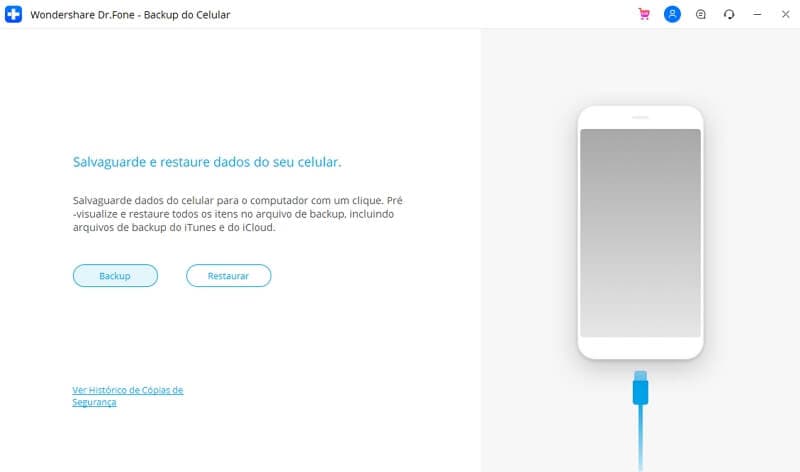
Passo 4. Faça backup do seu dispositivo.
Quando estiver pronto, basta clicar em "Backup" no botão para fazer backup do seu dispositivo. Verifique se o telefone está ligado e permanece conectado durante a transferência.
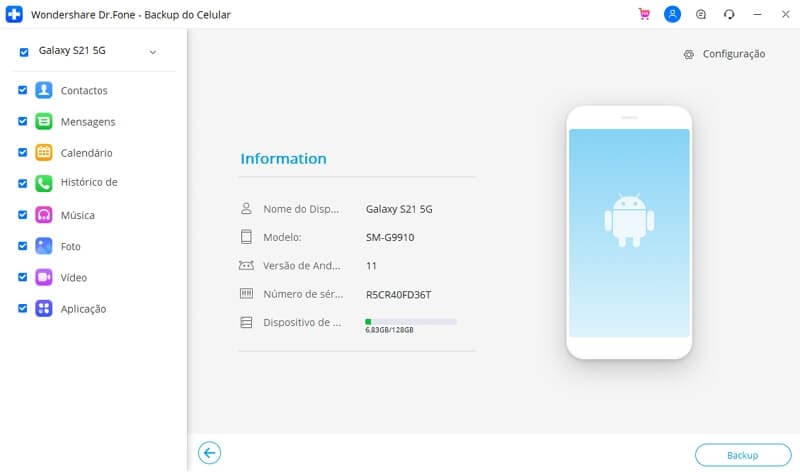
Passo 3: Como redefinir a fábrica do telefone Android.
Depois que seus dados são guardados com segurança, é hora de resolver a redefinição. Existem algumas maneiras diferentes de redefinir seu dispositivo e veremos todas elas sucessivamente.
Método 1. Usando o menu Configurações para restaurar o dispositivo de Fábrica.
Você pode redefinir os dados de fábrica do seu dispositivo Android através do menu de configurações, seguindo estas etapas.
Passo 1. Abra o telefone, arraste o menu 'Opções' e selecione o menu 'Configurações'. Procure a pequena engrenagem no canto superior direito da tela.
Passo 2. Encontre a opção 'Back up e Restauração' (observe - usar o Google para fazer backup de sua conta é uma boa ideia, mas não salva suas músicas, documentos ou fotos.)
Passo 3. Pressione o botão para 'Redefinição de dados de fábrica' (observe - isso é irreversível)
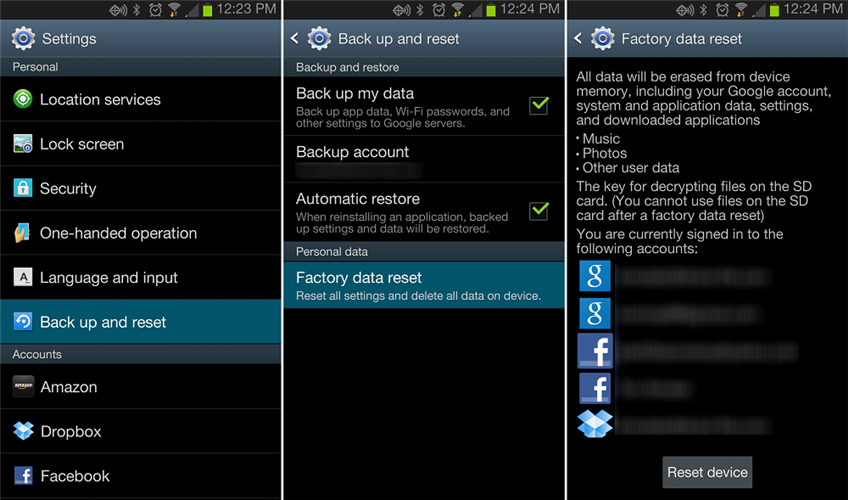
Passo 4. Se você fez isso corretamente, um pequeno robô Android aparecerá na tela quando o dispositivo se redefinir.
Método 2. Redefinindo seu telefone no modo de recuperação.
Se o seu telefone estiver se comportando mal, pode ser mais fácil redefini-lo através do Modo de recuperação. Para fazer isso, você deve desligar o dispositivo primeiro.
Passo 1. Pressione e mantenha pressionado o botão Aumentar volume e o botão Liga/ Desliga ao mesmo tempo. O telefone agora será inicializado no modo de Recuperação.
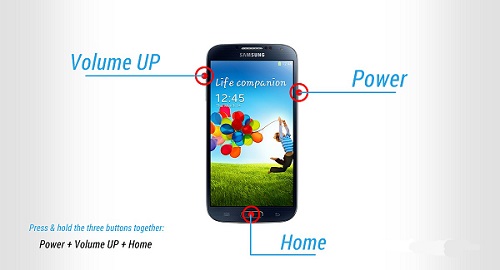
Passo 2. Use o botão Diminuir volume para escolher o Modo de recuperação. Para navegar, use o botão Aumentar volume para mover a seta e o botão Diminuir volume para selecionar.
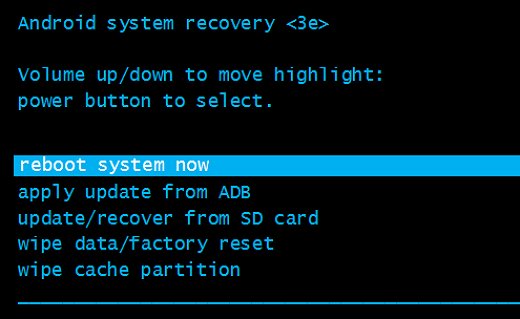
Passo 3. Se feito corretamente. Você encontrará uma imagem de um robô Android ao lado de um ponto de exclamação vermelho e as palavras 'Sem ccomando'.
Passo 4. Mantenha pressionado o botão Liga/ Desliga e pressione o botão Aumentar volume e solte-o.
Passo 5. Usando os botões de volume, role para 'limpar dados/ redefinição de fábrica' e pressione o botão Liga/ Desliga.
Passo 6. Vá até "Sim - apague todos os dados do usu[ario" e para concluir o processo, pressione o botão Liga/ Desliga.
Observação: Dispositivos com Android 5.1 ou superior ainda exigirão que você digite sua senha no Google para concluir esta redefinição.
Método 3. Redefinindo seu telefone remotamente com o Gerenciador de dispositivos Android
Você também pode executar uma redefinição de fábrica usando o aplicativo Gerenciador de dispositivos Android. Obviamente, você precisará ter o Gerenciador de dispositivos Android instalado no seu telefone para o qual precisará de uma Conta Google.
Passo 1. Faça login no aplicativo e localize seu dispositivo em qualquer mídia que você estiver usando no momento. Com o Gerenciador de dispositivos Android, é possível redefinir um dispositivo remotamente de fábrica usando um PC ou outro dispositivo, mas seu telefone deve estar conectado à sua conta do Google e ter uma conexão ativa com a Internet.
Passo 2. Selecione apagar todos os dados. Isso é particularmente eficaz se você perdeu ou teve seu telefone roubado e seu dispositivo está executando o Android 5.1 ou superior, pois quem tiver o telefone ainda precisará da sua senha do Google para poder redefinir o telefone.
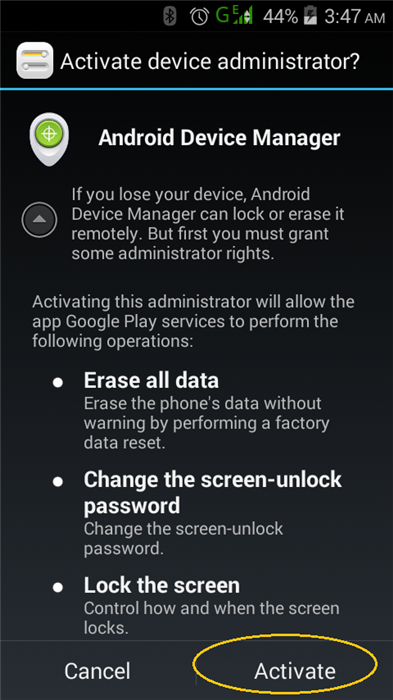
Observação: essa redefinição também excluirá também excluirá o Gerenciador de dispositivos Android, e, portanto, você não poderá localizar ou rastrear seu dispositivo.
Depois de redefinir com êxito o seu dispositivo Android para as configurações de fábrica, tudo o que você precisa fazer é restaurar seus dados originais. Depois de concluir esta etapa, seu dispositivo deverá ser exatamente como novo.
Passo 4: Restaurando o telefone após uma redefinição.
Pode ser assustador ver seu telefone voltar ao estado original. Mas não entre em pânico. Seus dados ainda estão guardados com segurança em seu computador. Para restaurar seus contatos e aplicativos, basta conectar o dispositivo à Internet e fazer login na sua conta do Google, quando solicitado.
Depois de reiniciar o seu celular, conecte-o ao seu PC e abra o dr.fone no seu computador. Selecione Backup do telefone e clique no botão Restaurar para começar a restaurar os dados no seu telefone.
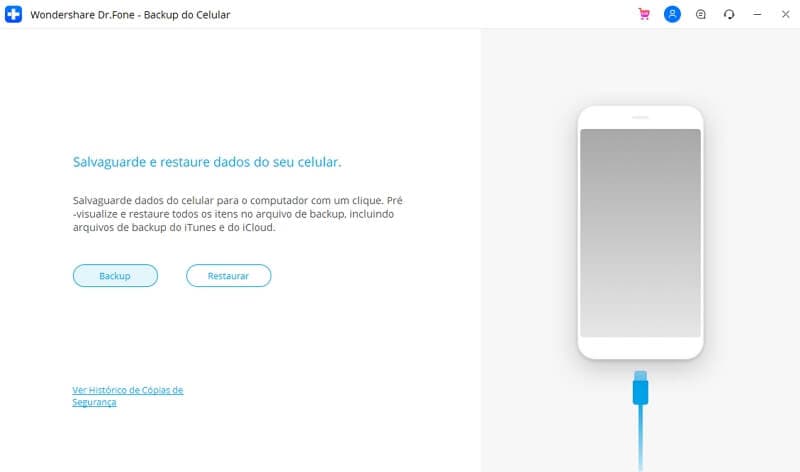
dr.fone exibirá todos os arquivos de backup. Selecione o arquivo de backup que você deseja restaurar e clique em Exibir.
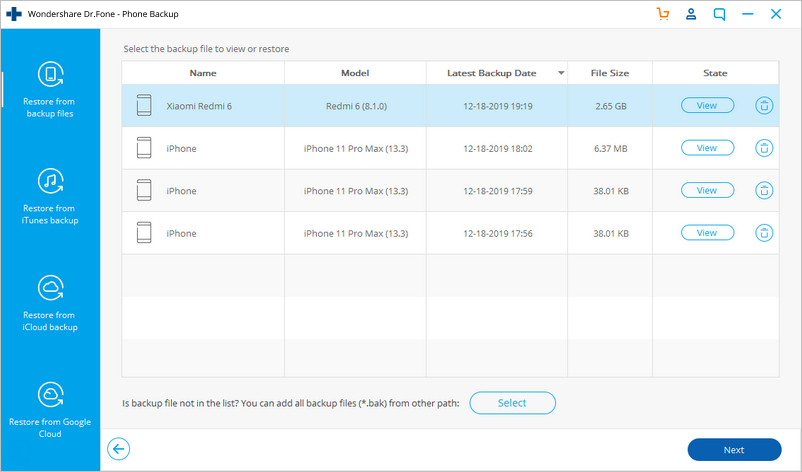
Depois, você poderá selecionar os arquivos que deseja restaurar. Você pode clicar em Restaurar no dispositivo para restaurar todos eles para o seu telefone ou apenas selecionar dados individuais para restaurar.

Depois de concluir com êxito sua primeira redefinição, você perceberá o quão simples é todo o processo e, na próxima vez em que precisar executar uma, poderá fazê-lo com os olhos fechados.
Esperamos que nosso tutorial ajude. Todos nós perdemos dados em algum momento e não há nada pior do que perder memórias preciosas, como fotos de família, seus álbuns favoritos e outros documentos importantes, e esperamos que isso nunca aconteça com você novamente. Obrigado pela leitura e, se tivermos alguma ajuda, reserve um tempo para marcar a nossa página.
Categorias
Artigos Recomendados
Backup do Celular
- 1 Backup do iPhone
- Recuperação iPhone Call History - Recuperando o histórico de chamadas no iPhone
- 3 maneiras de restaurar o seu iPad sem iTunes
- Três Métodos para Baixar Facilmente um Backup do iCloud
- 4 métodos para fazer backup de contatos do iPhone com ou sem o iTunes
- Como salvar anotações iPhone em um computador?
- 2 Backup do Android
- 4 métodos diferentes para fazer backup do Samsung Galaxy para PC
- Backup da Conta do Samsung: Tudo o que Você Deve Saber
- Modo de Recuperação Android: como entrar no modo de recuperação em Android
- Como Salvaguardar o Celular Android com Tela Quebrada








Alexandre Garvalhoso
staff Editor